Win32k.sys蓝屏:原因、解决方案与预防技巧
红鼠网2025-01-21 11:25:02
在使用windows操作系统时,不少用户可能会遇到win32k.sys蓝屏错误。这种错误通常会让系统突然崩溃,显示蓝屏,并伴随错误代码和信息。win32k.sys文件是windows操作系统中的一个关键系统文件,负责内核模式的设备管理,它的损坏或异常往往会导致严重的系统问题。本文将详细分析win32k.sys蓝屏的原因,并提供几种有效的解决方案。
win32k.sys蓝屏的原因
1. 设备驱动程序冲突或损坏:
不兼容或过时的设备驱动程序可能与win32k.sys文件发生冲突,导致系统崩溃。例如,显卡驱动、声卡驱动等若未能及时更新或安装错误版本,都可能引起该问题。
2. 操作系统文件损坏:
windows操作系统中的关键文件若受到病毒攻击、磁盘错误或不当操作的影响,可能会损坏,进而影响win32k.sys文件的正常运作。
3. 电脑内存故障:
内存条的物理损坏或接触不良,也可能导致系统运行时出现错误,包括win32k.sys蓝屏。
4. 病毒或恶意软件感染:
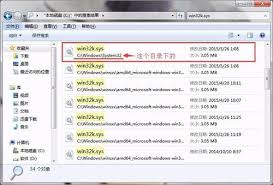
病毒或恶意软件可能会直接破坏win32k.sys文件,或篡改系统设置,导致系统无法正常运行。

解决方案
1. 修复或替换win32k.sys文件:
如果电脑在蓝屏重启后可以正常进入系统,首先检查win32k.sys文件是否存在问题。可以从其他正常运行的电脑中拷贝win32k.sys文件,并将其放置在自己电脑的c:⁄⁄windows⁄⁄system32目录下,替换原有的文件。注意,在替换文件前,最好先对系统进行病毒扫描,确保无病毒存在。
2. 运行系统文件检查器(sfc):
sfc是windows内置的系统文件修复工具。通过运行sfc扫描,可以识别并修复丢失、损坏或更改的系统文件。具体步骤为:以管理员身份打开命令提示符,输入sfc /scannow,然后按enter键。等待扫描完成,并根据提示修复受损文件。
3. 使用dism工具:
dism(部署映像服务和管理)工具可以修复windows映像和修复windows组件存储中的问题。运行dism扫描的步骤为:以管理员身份打开命令提示符,输入dism.exe /online /cleanup-image /restorehealth,然后按enter键。等待扫描和修复过程完成。
4. 更新驱动程序:
过时或不兼容的驱动程序可能是导致win32k.sys蓝屏的原因之一。因此,建议访问设备制造商的官方网站,下载并安装最新的驱动程序。可以使用如auslogics driver updater等工具,自动检测和更新系统中的驱动程序。
5. 全盘病毒扫描:
使用可靠的杀毒软件对电脑进行全盘扫描,确保系统中的所有病毒和恶意软件都被清除。这有助于防止win32k.sys文件被再次损坏。
6. 重装操作系统:
如果以上方法均无法解决问题,可能需要考虑重装操作系统。通过制作u盘启动盘,从u盘启动电脑,并按照提示进行系统重装。在重装过程中,选择格式化系统盘,以彻底清除系统中的病毒和损坏文件。
预防措施
- 定期备份重要的系统文件和个人数据,以防止文件损坏或丢失。
- 避免下载来历不明的软件和访问不良网站,减少电脑感染病毒的风险。
- 定期进行系统更新和补丁安装,确保系统的安全性和稳定性。
win32k.sys蓝屏错误虽然令人烦恼,但通过合理的分析和有效的解决方案,大多数问题都可以得到解决。希望本文能帮助到遇到此类问题的用户,让您的电脑恢复稳定运行。
上一篇:八马图的含义解析
相关攻略
-

- 三国群英传OL正版授权,独家服务器震撼开启
- 2025-01-30
-

- 如何快速到达魔兽世界中的影月谷
- 2025-01-28
-

- 东京潮流新宠:樱井莉亚豹纹酒店网红打卡全攻略
- 2025-01-21
-

- 我们是祖国的骄傲、希望与栋梁
- 2025-01-21
-

- DNF寻宝指南:雪魈皮大衣惊现神秘地点
- 2025-01-15




